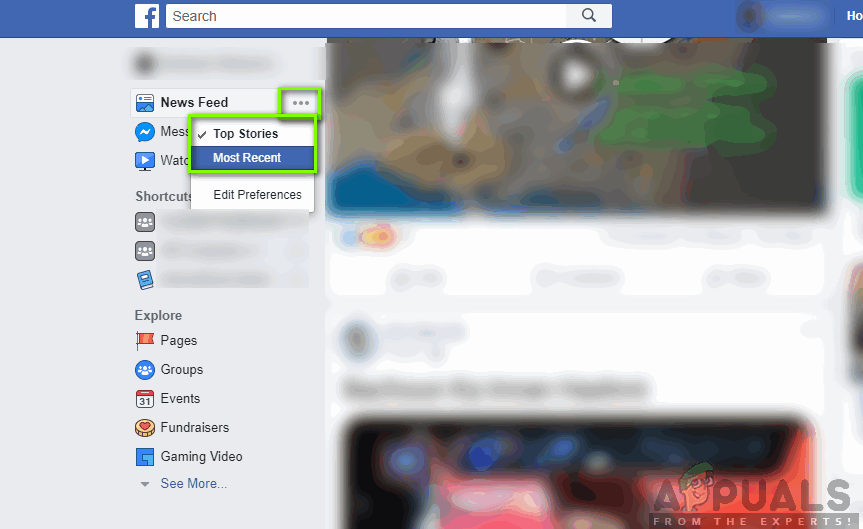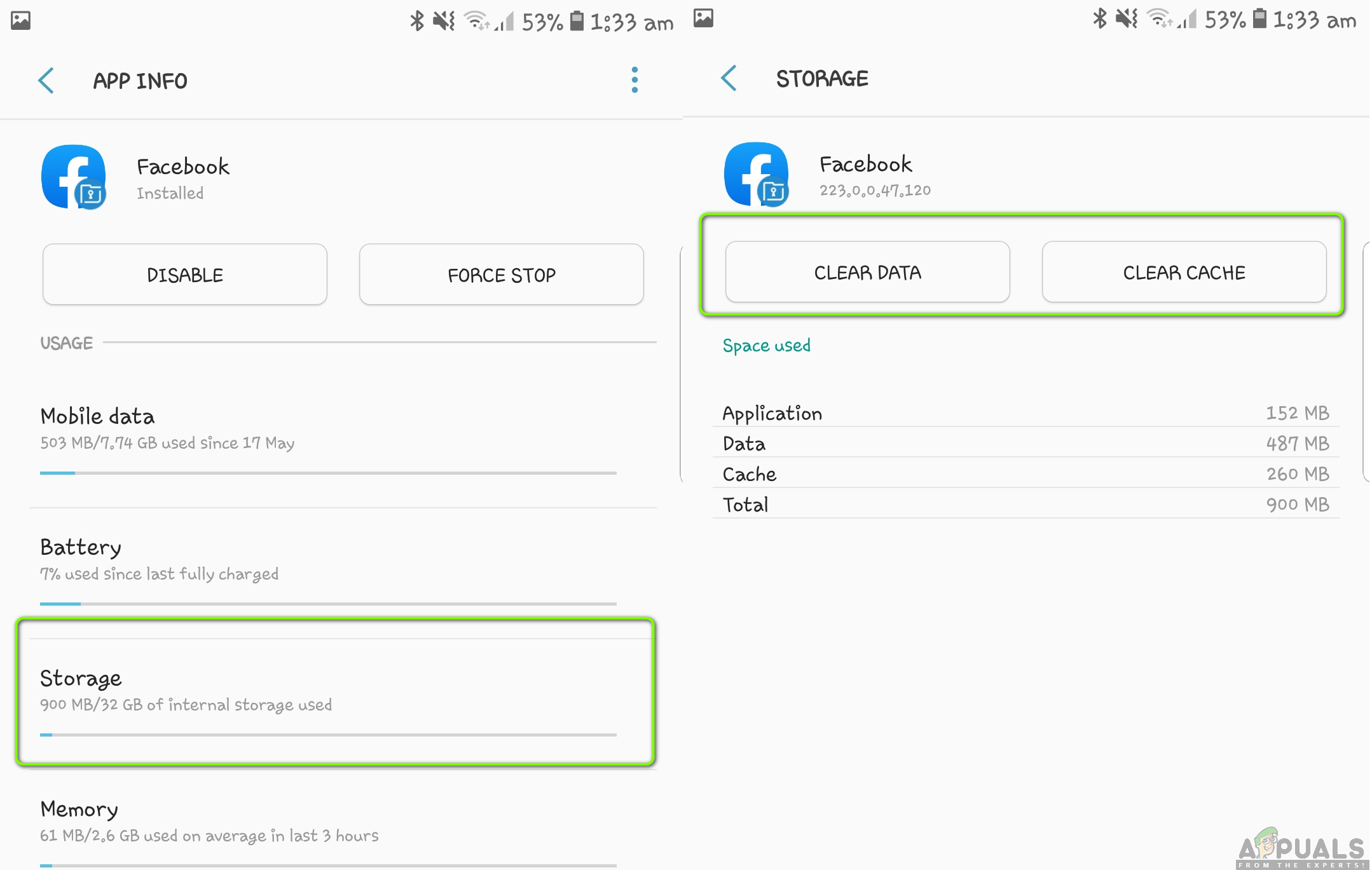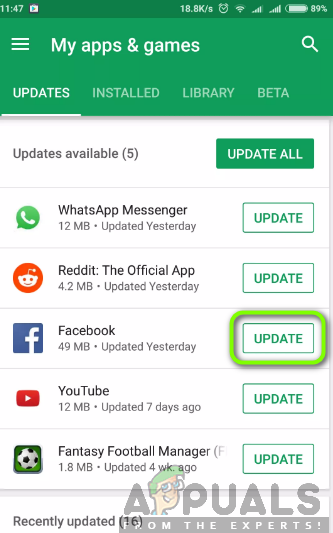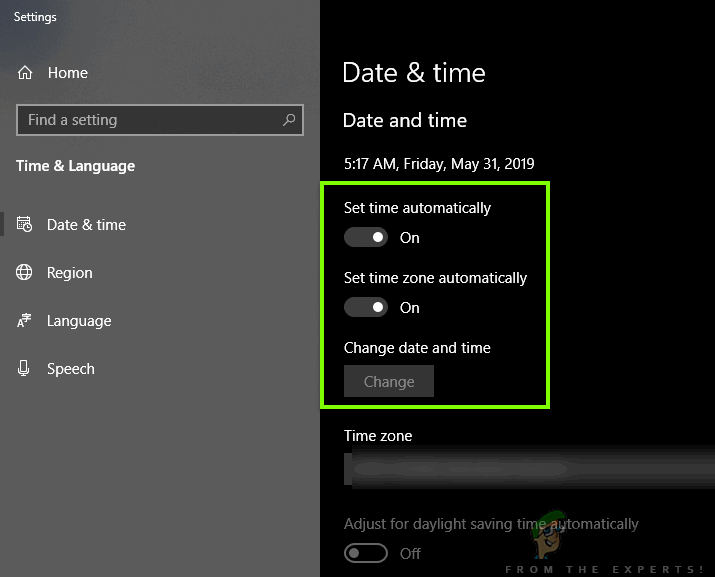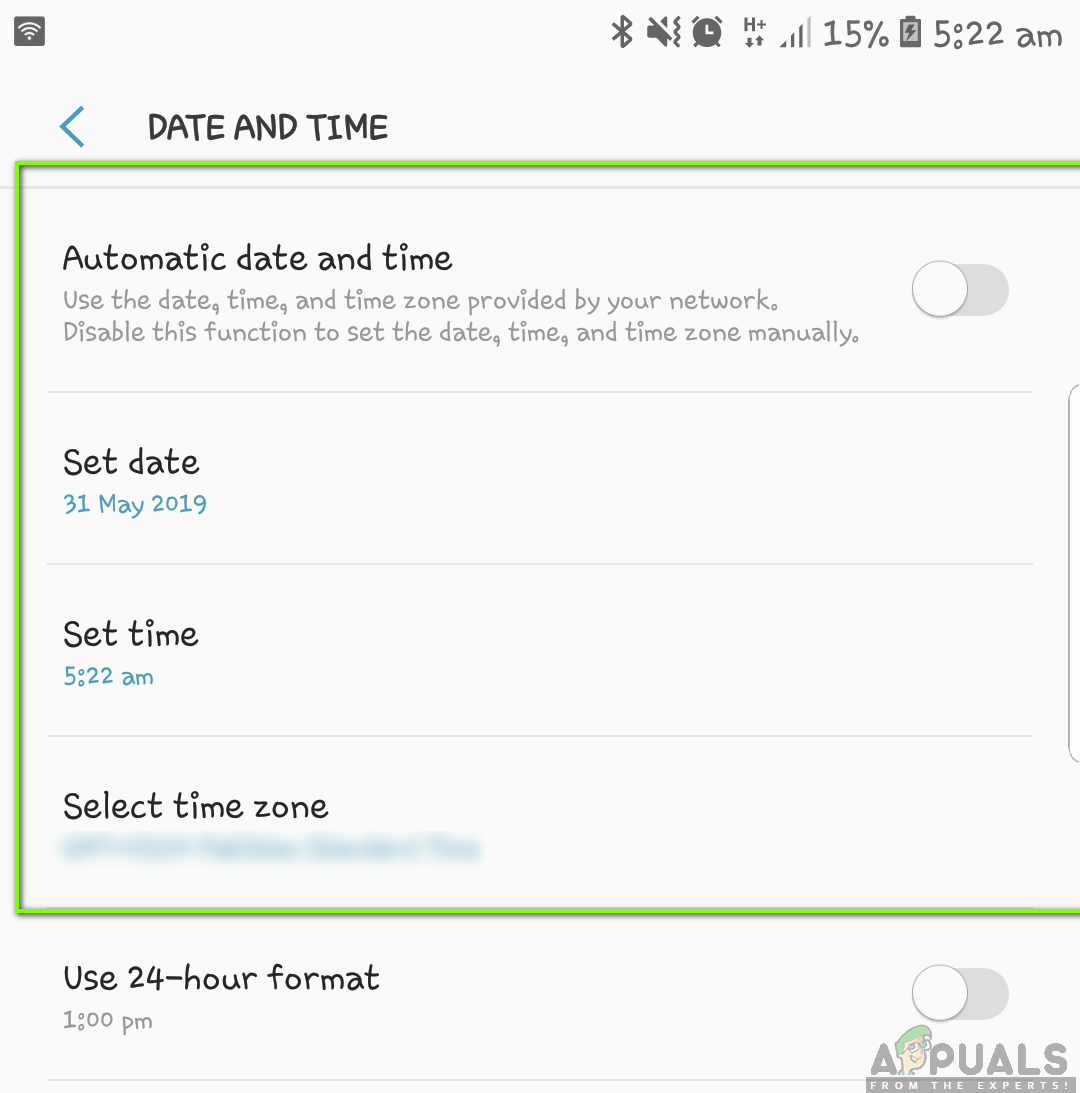Facebook kanske inte har sin 'boom' just nu men det är fortfarande en av de mest använda sociala medieapplikationerna i världen. Eftersom Facebook för närvarande äger Instagram och WhatsApp, har det många plattformar till sitt förfogande för att göra användarupplevelsen ännu mer interaktiv och trevlig.

Facebook Nyhetsflöde
Trots att jätten gjorde allt för att göra applikationen och plattformen mer strömlinjeformad, stötte vi på flera olika fall där användare rapporterade att deras nyhetsflöde inte fungerade. Det finns flera olika varianter av felet inklusive följande:
- Nyhetsflödet fungerar inte alls.
- Nyhetsflödet fortsätter att ladda gamla data om och om igen i en oändlig slinga.
- Den senaste funktionen i nyhetsflödet visar data som är gamla dagar.
I den här artikeln rapporterar vi våra resultat om varför problemet uppstår i mobilapplikationen och på webbplattformen. Även om din situation kanske inte motsvarar ovan angivna skäl, kommer lösningarna nedan att gälla för dig ändå.
Försök att börja med den första lösningen och arbeta dig neråt. Vi har beställt alla lösningar efter användbarhet och komplexitet.
Vad orsakar att Facebook News Feed inte fungerar / uppdateras?
Efter att ha sammanställt alla användarrapporter som vi fick med våra undersökningar kom vi med en lista med anledningar till varför problemet uppstår. Några av orsakerna till varför Facebook-nyhetsflödet vägrar att arbeta / uppdatera är men inte begränsat till:
- Långsam internetanslutning: Facebook har ökat sin dataanvändning över tiden. Tidigare krävdes endast minimala data för att det skulle fungera, men nyligen märkte vi att en stadig och snabb internetanslutning krävs. Om du har en långsam anslutning kanske nyhetsflödet inte fungerar för dig.
- Facebook är nere: Facebook har många stilleståndstider. Detta kan sägas för både mobil- och stationär plattform. Backend-tjänsten på Facebook är densamma, så om den genomgår underhåll eller är nere av någon anledning påverkas båda plattformarna.
- Fel inställningar: Du kanske inte har märkt det men Facebook har möjlighet att ställa in inställningar för ditt nyhetsflöde. De kan vara populära inlägg eller senaste inlägg publicerade av användare eller sidor. Om du letar efter de senaste inläggen men inställningen är populär, får du inte de förväntade resultaten.
- Dålig applikationsinformation: Det finns många fall där Facebooks applikation får dålig applikationsinformation eller skadar installationsfilerna. När detta händer kanske applikationen inte fungerar som förväntat och orsakar problem.
- Uppdatering tillgänglig: Facebook övervakar ständigt sina applikationer och om ett fel eller ett tekniskt problem uppstår släpper det en uppdatering så snart som möjligt. Om du håller tillbaka från att utföra några uppdateringar rekommenderar vi att du gör det så snart som möjligt.
- Datum och tid: Facebook fungerar genom att ta din tid som en parameter. Om du har fel tidsinställning (vare sig på PC eller mobilapplikation) blir applikationen förvirrad eftersom tiden inte kommer att checka ut med din geografiska plats. Här löser problemet problemet genom att uppdatera tiden.
- Hårdvaruflaskhalsar: Facebook finns också på Lite-versionen för smartphones som inte har tillräckligt med juice för att starta huvudapplikationen. Om du har en äldre smartphone rekommenderar vi att du använder programmet Lite.
Innan vi går vidare till lösningarna, se till att du har dina referenser till hands eftersom du måste logga in igen. Dessutom, om du har tvåfaktorautentisering, bör du också ha din telefon med dig.
Lösning 1: Kontrollera inställningar för nyhetsflöden
Facebook har inställningar för nyhetsflöden som låter dig bestämma vad du ser på din nyhetsflödessida. Dessa preferenser har två huvudalternativ, nämligen Mest lästa artiklar och Nyligen . Som standard är Topphistorier valda och om du vill se de senaste artiklarna måste du ändra inställningarna manuellt.
Dessutom finns det också andra alternativ där du kan bestämma vilka flöden du vill se först och vilka du ska ignorera till slutet. Facebook erbjuder massor av anpassningar men de är vanligtvis okända för användaren. I den här lösningen kommer vi att gå igenom metoderna för hur du ändrar dina Newsfeed-inställningar.
Följ webbläsaren nedan för webbläsaren:
- Navigera till huvudsidan på Facebook. Hitta nu Nyhetsflöde titeln finns till vänster på skärmen. Klicka på tre prickar .
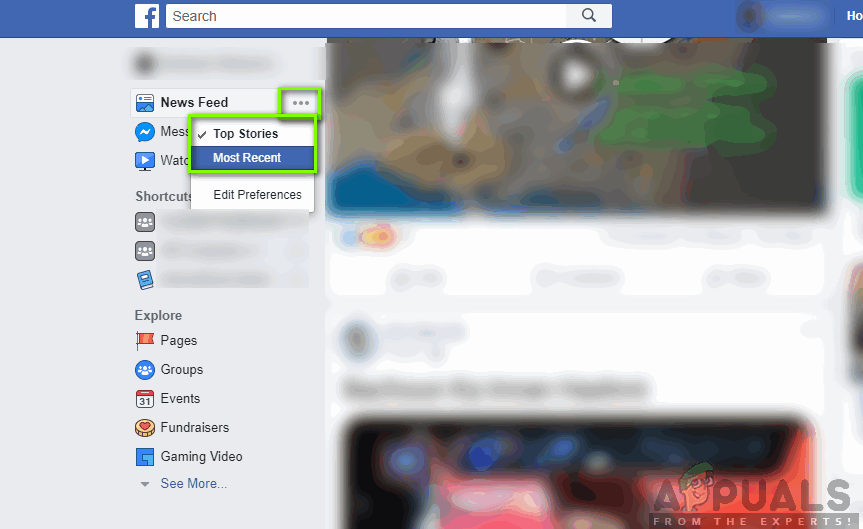
Öppna inställningar för nyhetsflöden
- En rullgardinsmeny visas. Här kan du välja vilken typ av nyhetsflöde du behöver, dvs. Mest lästa artiklar eller Senaste .
Om du vill redigera fler inställningar klickar du på knappen för Redigera inställningar . Ett fönster som det nedan kommer fram. Härifrån kan du ytterligare anpassa ditt nyhetsflöde och ställa in prioriteringar för att innehållet ska visas.

Ytterligare inställningar för nyhetsflöden
När du är klar, starta om din applikation / webbläsare och starta Facebook igen. Kontrollera om problemet kvarstår.
När det gäller Android-enheter kan du klick på staplar (meny) -ikonen närvarande längst till vänster på skärmen och klicka på Se mer .

Ändra inställningarna för Android News Feed
Nu kan du välja Senaste för att de senaste feeds ska visas i din applikation.
Lösning 2: Kontrollera din internetanslutning
Om internetanslutningen i ditt nätverk inte överensstämmer, kommer du att ha problem med att ansluta till Facebook oavsett om du använder webbplatsen eller mobilapplikationen. Detta är en av de främsta orsakerna till varför användare har problem med att uppdatera eller hämta sina nyhetsflöden.
Du bör se till att du inte har en begränsad internetanslutning och inte använder data från organisationer / offentliga platser. Dessa nätverk har vanligtvis begränsad åtkomst för applikationer som Facebook eller Instagram. Du borde byta till mobil data eller ändra ditt nätverk innan du försöker med andra lösningar som listas nedan.
Lösning 3: Kontrollerar att stilleståndstider på Facebook är
Vi fick många rapporter där Facebook var nere på grund av antingen tekniska problem eller fixning av buggar etc. Facebook har många stilleståndstider och är ökänt för detta i sociala medier. Om så är fallet betyder det att det finns ett problem på backend-servrarna (inte i slutet).

Facebooks stilleståndstid
Du kan se till att du inte är den enda som upplever problemet genom att navigera till DownDetector och kontrollera statusen där. Om du ser en stor spik betyder det att andra människor också upplever problemet och det finns inget du kan göra. Du kan också kolla in andra forum som Reddit och se andras frågor för att berätta om detta är en global eller en specifik geografisk fråga.
Lösning 4: Rensa applikationsdata (för Android)
Liksom alla andra applikationer i Android har Facebook också data lagrade lokalt i din lagring som innehåller alla lösenord, preferenser, användarnamn, cachadata och mycket mer. Lagringen är vanligtvis uppdelad i två delar, dvs. applikationsdata och cachedata. Först kan du försöka rensa cachedata och kontrollera om problemet är löst efter att du har startat om telefonen. Om det inte är så kan du också rensa applikationsdata och se om det fungerar för dig. Datakorruption är mycket vanligt på Android-plattformen så det finns inget att oroa sig för.
Notera: Du måste ange dina autentiseringsuppgifter för att logga in i applikationen igen.
- Öppna inställningar ansökan och klicka på Appar .
- Lokalisera Facebook från listan. Klicka nu på Lagring .
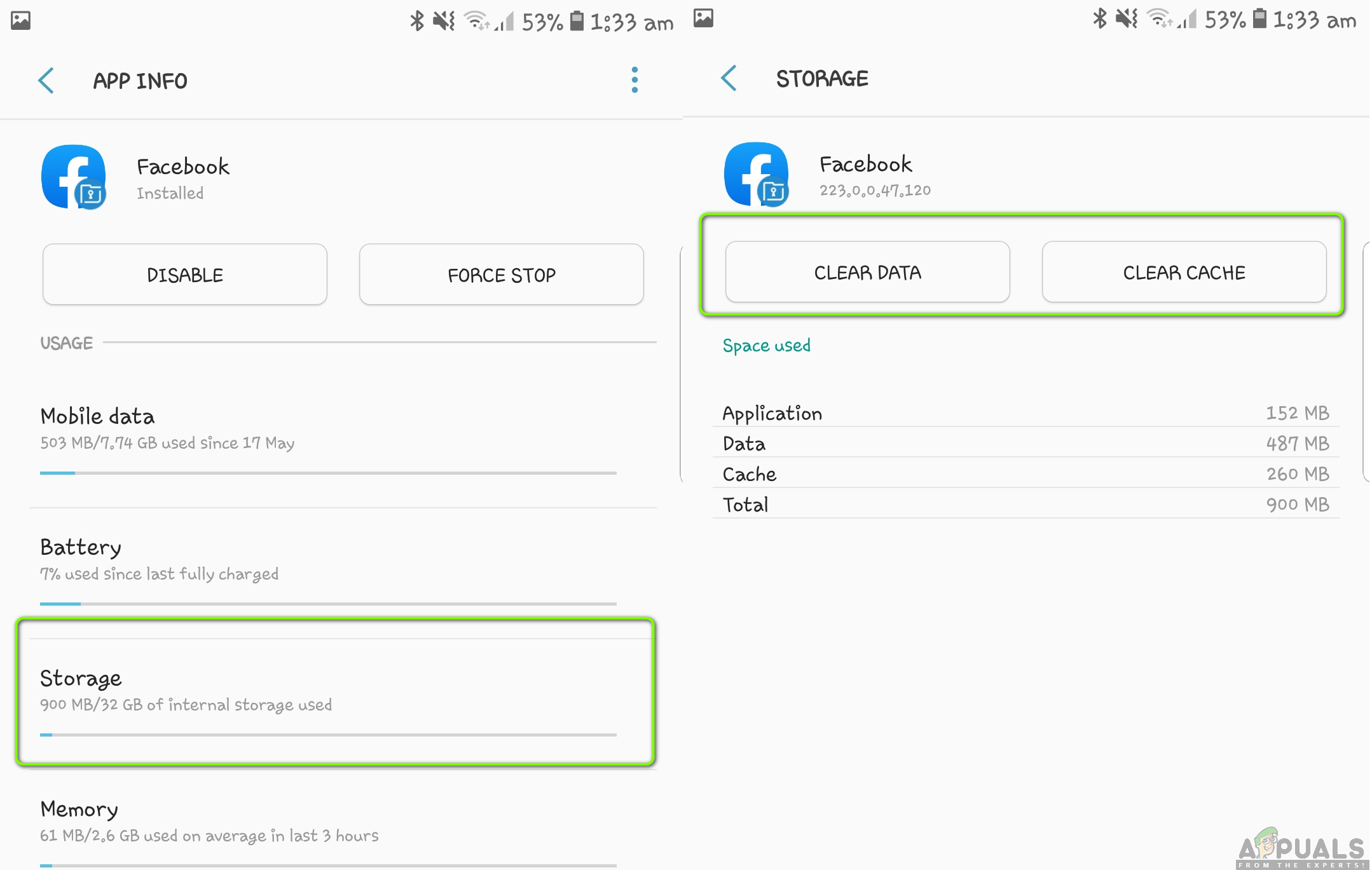
Rensa Facebook-cache och data
- Nu får du två alternativ, dvs. Radera data och Rensa cache . Klick båda alternativen.
- Starta nu Facebook-applikationen igen och kontrollera om problemet är löst.
Lösning 5: Installera den senaste versionen av Facebook
Facebook släpper ofta uppdateringar då och då för att säkerställa att applikationerna håller sig uppdaterade med Android OS samt för att fixa alla buggar. Om du på något sätt undviker uppdateringen till Facebook rekommenderas att du gör det till din högsta prioritet att uppdatera applikationen.
För Android-användare:
I Android måste du navigera till PlayStore och uppdatera Facebook-applikationen i listan över fliken Uppdatera.
- Öppna Play Store på din Android-enhet. Nu glida skärmen till höger från vänster sida och ett nytt aktivitetsfält visas. Klick Mina appar och spel .
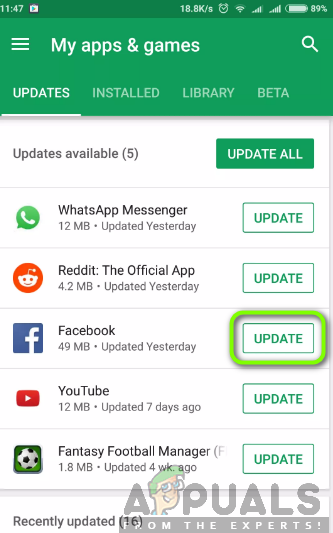
Uppdaterar Facebook till den senaste versionen
- Navigera nu till fliken Uppdateringar . Sök nu efter Facebook och framför den, klicka på Uppdatering
När programmet har uppdaterats, starta om telefonen och starta Facebook. Kontrollera nu om problemet är löst.
För iPhone / iPad-användare:
För iOS-enheter navigerar vi till AppStore och uppdaterar appen med en uppdateringsflik som liknar Android.
- Öppna App Store applikation på din iDevice.
- Välj nu Uppdatering -knappen längst ned till höger på skärmen.
- Hitta nu Facebook på listan. Om det finns finns det en uppdatering tillgänglig. Klicka på Uppdatering .
Efter installationen av uppdateringen startar du om applikationen och kontrollerar om problemet är löst.
Lösning 6: Kontrollera dina inställningar för tid och datum
Nästan alla mobilapplikationer använder lokal tid i din mobiltelefon för att fungera ordentligt; det tar tidsstämplar beroende på din geografiska plats och om den lokala och geografiska tiden inte stämmer överens kommer du inte att kunna ladda flödet ordentligt. I vissa fall kommer du inte att kunna posta lika bra.
I den här lösningen kommer vi att kontrollera tidsinställningarna för både mobilapplikationen och din dator.
Säkerställer korrekt tid i PC
I dessa steg navigerar vi till inställningarna för datum och tid på din dator och ser till att rätt tid är inställd.
- Högerklicka på den tid som finns längst ner till höger på skärmen och klicka på Justera datum / tid .

Justerar datum / tid
- Om alternativen ” Ställ in tid automatiskt 'Och' Ställ in tidszon automatiskt ' är inte kontrollerade , aktivera dem och låt datorn bestämma tidszonen åt dig.
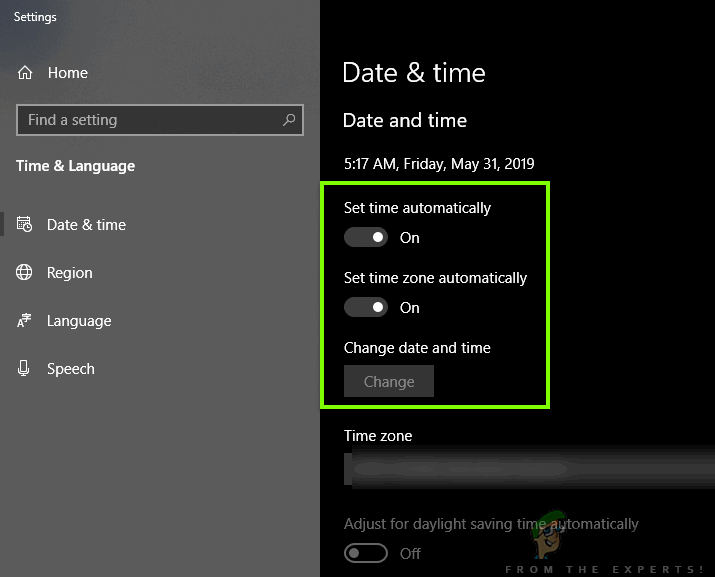
Ställa in tidszon till automatisk
Om båda alternativen är markerade och du fortfarande har fel tid kan du klicka på Förändra och ställ sedan in rätt tid manuellt enligt din plats.
Säkerställer korrekt tid i Android
På Android-enheter ställs tiden vanligtvis in automatiskt med hjälp av ditt simkort. Om du fortfarande har problem, följ stegen för att ställa in det manuellt.
- Öppna inställningar ansökan och sök efter Datum och tid .
- När den nya menyn har öppnats kan du inaktivera den Automatiskt datum och tid om det är markerat och du har fel tid. Då dyker nya alternativ upp där du enkelt kan ställa in rätt tid och datum enligt tidszonen.
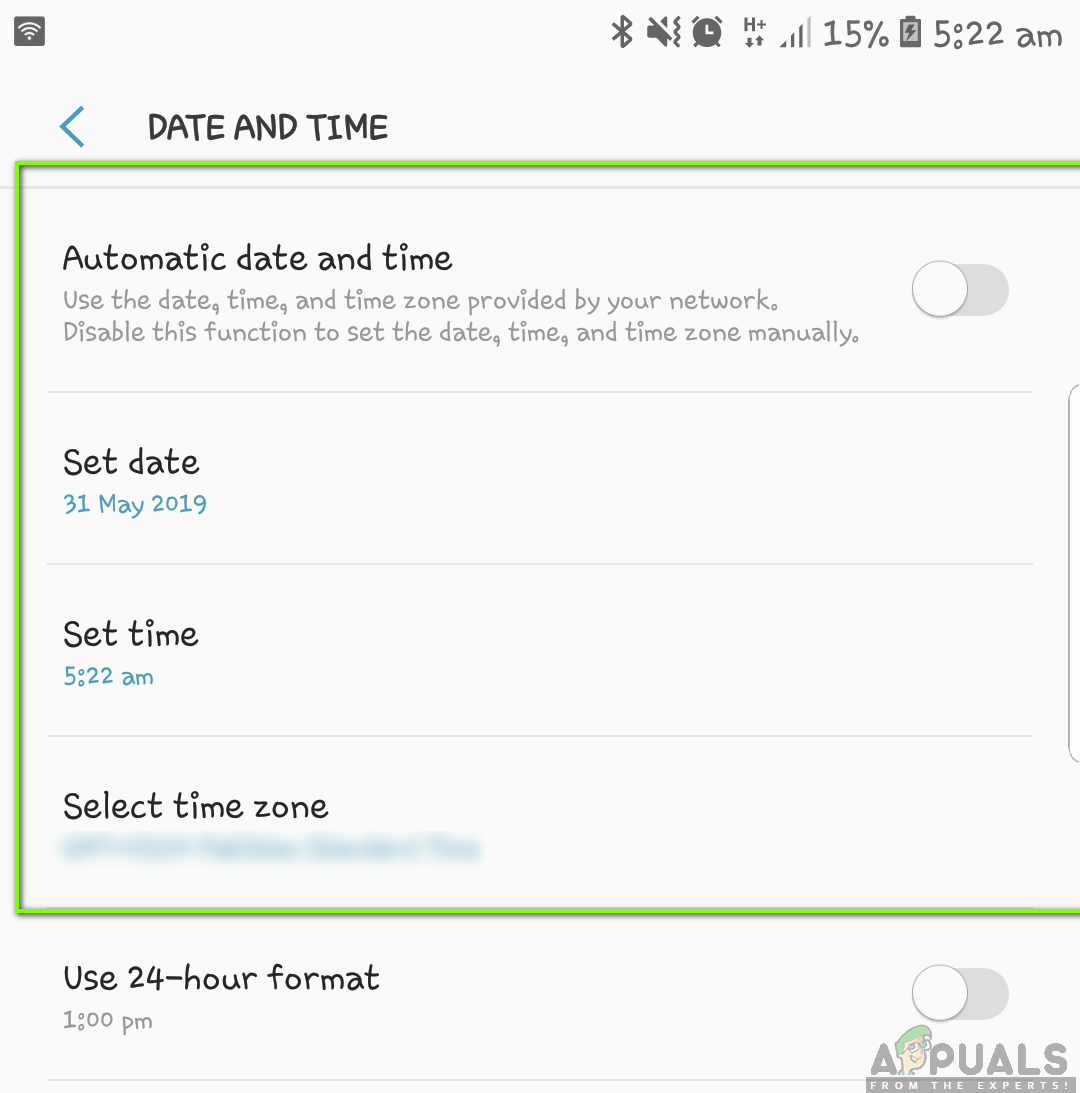
Ändringstid i Android
Om automatiskt datum och tid inte är aktiverat, försök aktivera dem och kontrollera om problemet är löst. Glöm inte att starta om din smartphone innan du kontrollerar.
Lösning 7: Använda alternativ för föråldrade smartphones
Om du har en föråldrad smartphone där du använder Facebook är chansen att nyhetsflödet laddas upp extremt långsamt och att hela applikationen blir slö. Detta är känt för att vara ett problem eftersom den huvudsakliga Facebook-applikationen kräver god bearbetning och intensiva lagringskrav.

Hämtar Facebook Lite
Här kan du använda alternativet Facebook Lite . Denna version av Facebook använder mycket mindre data och laddas extremt snabbt. Ladda bara ner appen från PlayStore och kontrollera om nyhetsflödet är löst för alltid utan några brister.
Lösning 8: Ändra zoom till 100% i webbläsaren
Ett annat bisarrt problem som vi stötte på var när skärmens zoom i din dators webbläsare påverkade laddningen av nyhetsflödet. Detta verkar som ett fel som troligen löstes av Facebook-ingenjörer men vi fick nyligen rapporter om att så var fallet.

Ändra zoom till 100%
För att åtgärda problemet, helt enkelt navigera till Facebook-sidan och sedan tryck på Ctrl och rulla ner musen för att minska procentandelen av skärmen. När webbläsarskärmen är 100%, uppdaterar du Facebook och kontrollerar om du kan ladda feedsna ordentligt utan några som helst problem.
Ytterligare korrigeringar:
Om alla ovanstående metoder inte fungerar kan du försöka följa följande lösningar och se om de gör tricket för dig.
- Försök att starta Facebook i din Android-webbläsare eller navigera till m. facebook.com .
- Starta Facebook i en annan mobil enhet eller dator och se om problemet kvarstår där.
- Använd Android-simulator BlueStacks och installera en äldre version av Facebook i den. I många fall fungerar det om den senaste versionen av Facebook orsakar problem.
- Se till att du har tillräckligt med lagring och RAM i dina mobila enheter.